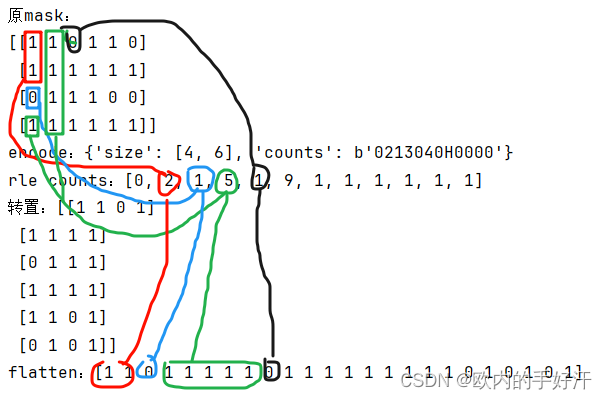SegmentAnything官网demo使用vue+python实现
一、效果&准备工作
1.效果
没啥好说的,低质量复刻SAM官网 https://segment-anything.com/
需要提一点:所有生成embedding和mask的操作都是python后端做的,计算mask不是onnxruntime-web实现的,前端只负责了把rle编码的mask解码后画到canvas上,会有几十毫秒的网络传输延迟。我不会react和typescript,官网F12里的源代码太难懂了,生成的svg总是与期望的不一样
主页
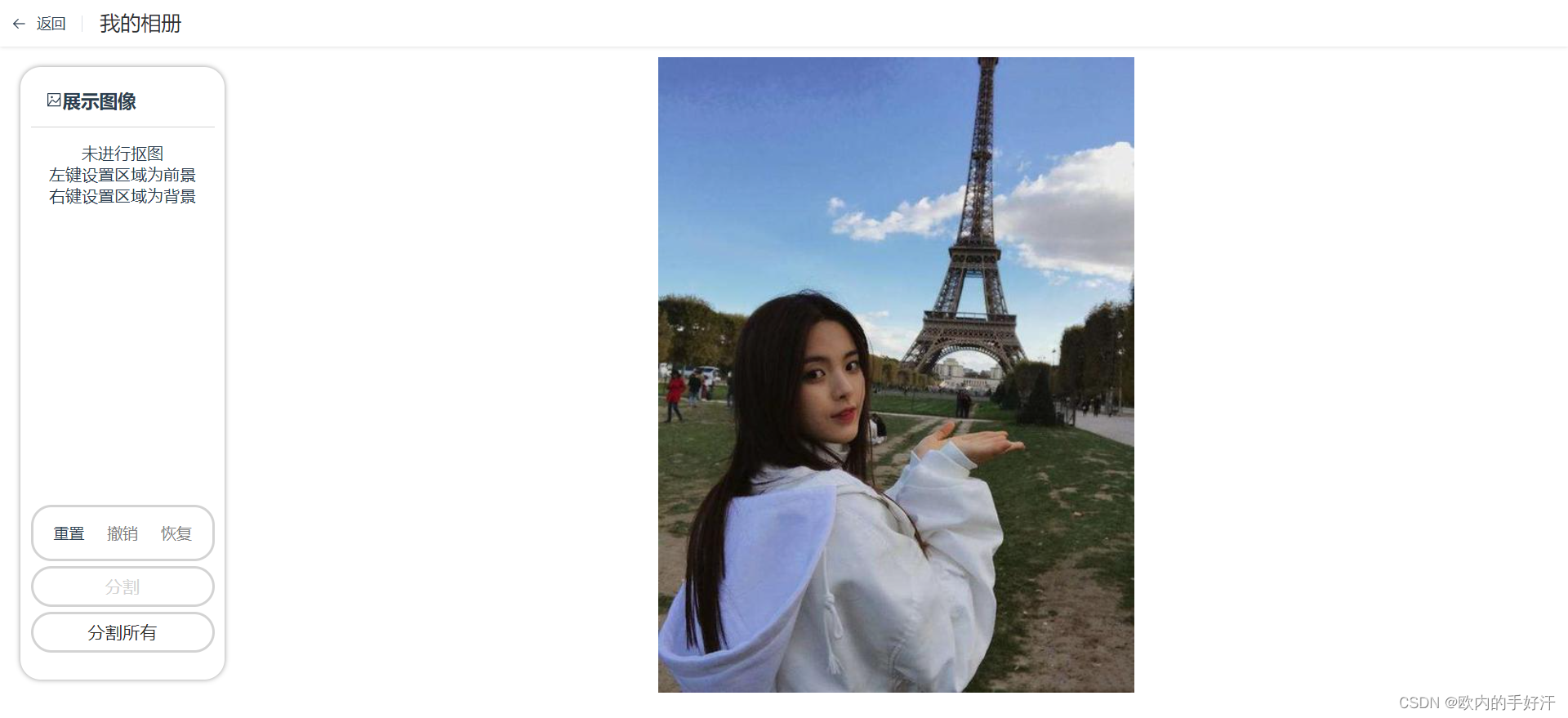
鼠标移动动态分割(Hover)
throttle了一下,修改代码里的throttle delay,反应更快些,我觉得没必要已经够了,设置的150ms

点选前景背景(Click)
蓝色前景,红色背景,对应clickType分别为1和0
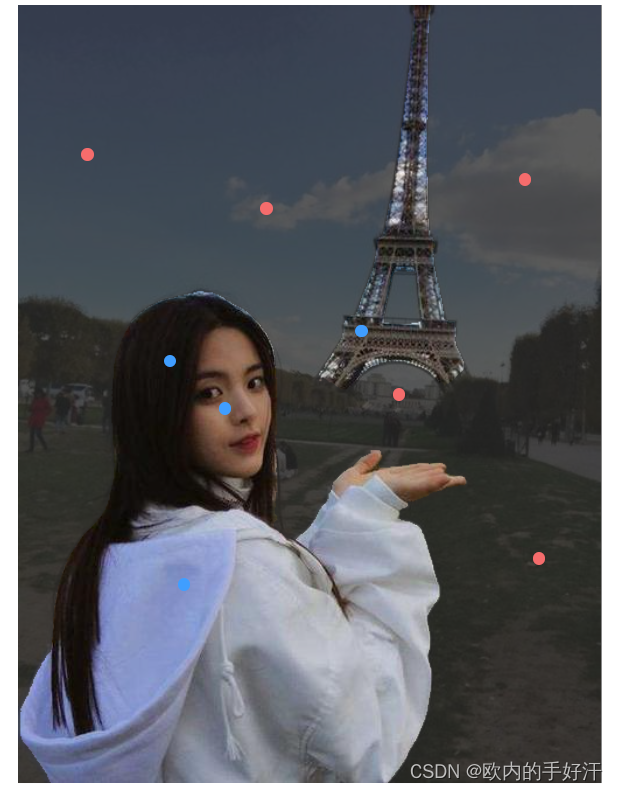
分割(Cut out object)
同官网,分割出该区域需要的最小矩形框部分
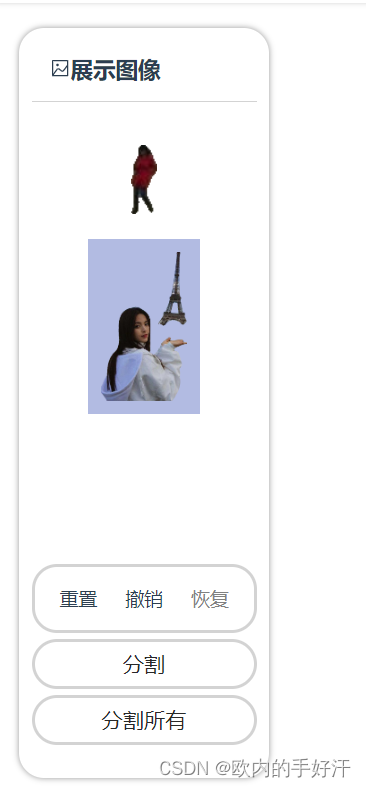
分割所有(Everything)
随便做了下,实在做不出官网的效果,可能模型也有问题 ,我用的vit_b,懒得试了,这功能对我来说没卵用
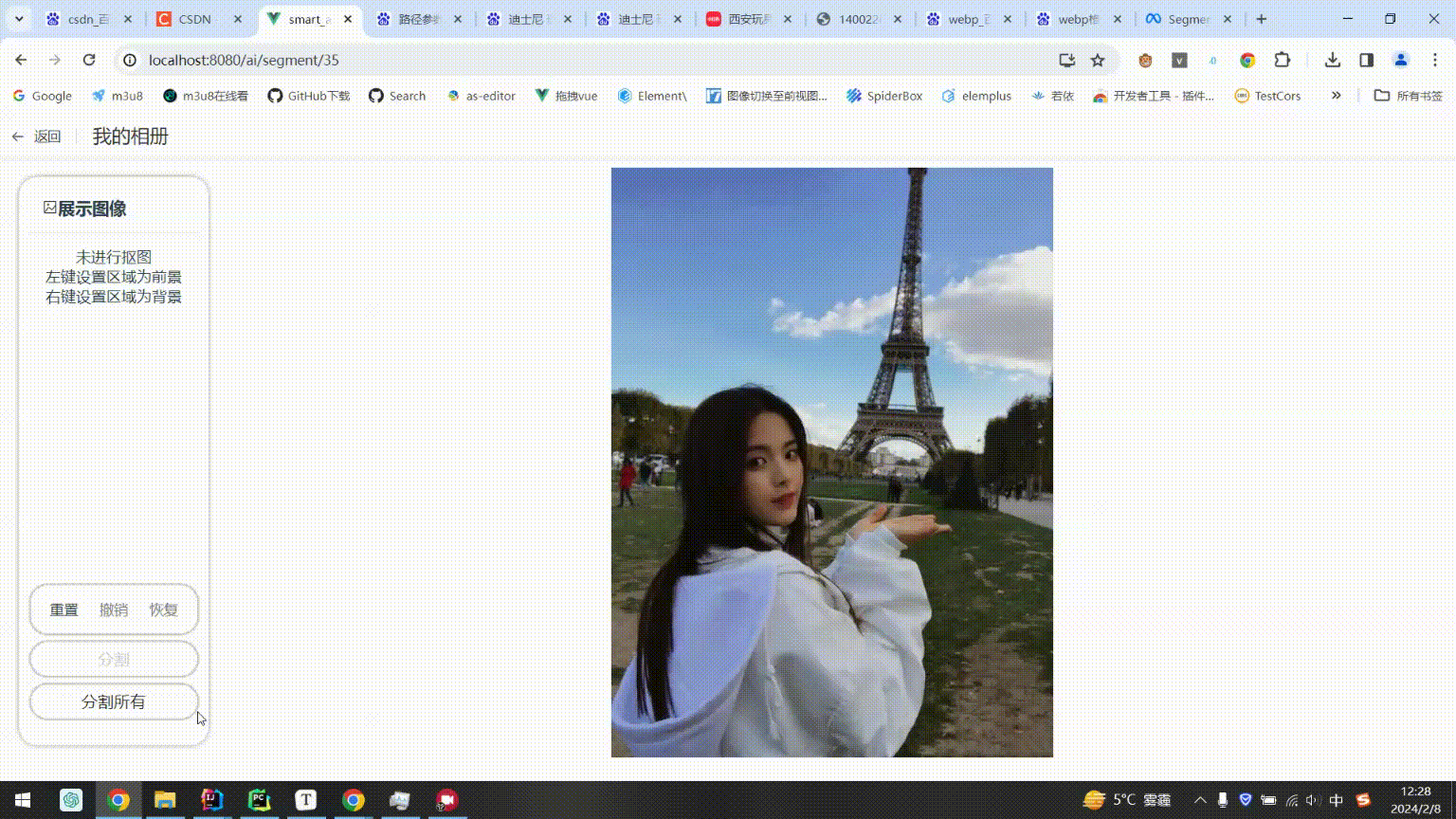
2.准备工作
安装依赖
前端使用了Vue3+ElementPlus(https://element-plus.org/zh-CN/#/zh-CN)+axios+lz-string,npm安装一下。
后端是fastapi(https://fastapi.tiangolo.com/),FastAPI 依赖 Python 3.8 及更高版本。
安装 FastAPI
pip install fastapi
另外我们还需要一个 ASGI 服务器,生产环境可以使用 Uvicorn 或者 Hypercorn:
pip install "uvicorn[standard]"
要用的js文件
@/util/request.js
import axios from "axios";
import { ElMessage } from "element-plus";axios.interceptors.request.use(config => {return config;},error => {return Promise.reject(error);}
);axios.interceptors.response.use(response => {if (response.data.success != null && !response.data.success) {return Promise.reject(response.data)}return response.data;},error => {console.log('error: ', error)ElMessage.error(' ');return Promise.reject(error);}
);export default axios;
然后在main.js中绑定
import axios from './util/request.js'
axios.defaults.baseURL = 'http://localhost:9000'
axios.defaults.headers.post['Content-Type'] = 'application/x-www-form-urlencoded';
app.config.globalProperties.$http = axios
@/util/throttle.js
function throttle(func, delay) {let timer = null; // 定时器变量return function() {const context = this; // 保存this指向const args = arguments; // 保存参数列表if (!timer) {timer = setTimeout(() => {func.apply(context, args); // 调用原始函数并传入上下文和参数clearTimeout(timer); // 清除计时器timer = null; // 重置计时器为null}, delay);}};
}
export default throttle
@/util/mask_utils.js
/*** Parses RLE from compressed string* @param {Array<number>} input* @returns array of integers*/
export const rleFrString = (input) => {let result = [];let charIndex = 0;while (charIndex < input.length) {let value = 0,k = 0,more = 1;while (more) {let c = input.charCodeAt(charIndex) - 48;value |= (c & 0x1f) << (5 * k);more = c & 0x20;charIndex++;k++;if (!more && c & 0x10) value |= -1 << (5 * k);}if (result.length > 2) value += result[result.length - 2];result.push(value);}return result;
};/*** Parse RLE to mask array* @param rows* @param cols* @param counts* @returns {Uint8Array}*/
export const decodeRleCounts = ([rows, cols], counts) => {let arr = new Uint8Array(rows * cols)let i = 0let flag = 0for (let k of counts) {while (k-- > 0) {arr[i++] = flag}flag = (flag + 1) % 2}return arr
};/*** Parse Everything mode counts array to mask array* @param rows* @param cols* @param counts* @returns {Uint8Array}*/
export const decodeEverythingMask = ([rows, cols], counts) => {let arr = new Uint8Array(rows * cols)let k = 0;for (let i = 0; i < counts.length; i += 2) {for (let j = 0; j < counts[i]; j++) {arr[k++] = counts[i + 1]}}return arr;
};/*** Get globally unique color in the mask* @param category* @param colorMap* @returns {*}*/
export const getUniqueColor = (category, colorMap) => {// 该种类没有颜色if (!colorMap.hasOwnProperty(category)) {// 生成唯一的颜色while (true) {const color = {r: Math.floor(Math.random() * 256),g: Math.floor(Math.random() * 256),b: Math.floor(Math.random() * 256)}// 检查颜色映射中是否已存在相同的颜色const existingColors = Object.values(colorMap);const isDuplicateColor = existingColors.some((existingColor) => {return color.r === existingColor.r && color.g === existingColor.g && color.b === existingColor.b;});// 如果不存在相同颜色,结束循环if (!isDuplicateColor) {colorMap[category] = color;break}}console.log("生成唯一颜色", category, colorMap[category])return colorMap[category]} else {return colorMap[category]}
}/*** Cut out specific area of image uncovered by mask* @param w image's natural width* @param h image's natural height* @param image source image* @param canvas mask canvas* @param callback function to solve the image blob*/
export const cutOutImage = ({w, h}, image, canvas, callback) => {const resultCanvas = document.createElement('canvas'),resultCtx = resultCanvas.getContext('2d', {willReadFrequently: true}),originalCtx = canvas.getContext('2d', {willReadFrequently: true});resultCanvas.width = w;resultCanvas.height = h;resultCtx.drawImage(image, 0, 0, w, h)const maskDataArray = originalCtx.getImageData(0, 0, w, h).data;const imageData = resultCtx.getImageData(0, 0, w, h);const imageDataArray = imageData.data// 将mask的部分去掉for (let i = 0; i < maskDataArray.length; i += 4) {const alpha = maskDataArray[i + 3];if (alpha !== 0) { // 不等于0,是mask区域imageDataArray[i + 3] = 0;}}// 计算被分割出来的部分的矩形框let minX = w;let minY = h;let maxX = 0;let maxY = 0;for (let y = 0; y < h; y++) {for (let x = 0; x < w; x++) {const alpha = imageDataArray[(y * w + x) * 4 + 3];if (alpha !== 0) {minX = Math.min(minX, x);minY = Math.min(minY, y);maxX = Math.max(maxX, x);maxY = Math.max(maxY, y);}}}const width = maxX - minX + 1;const height = maxY - minY + 1;const startX = minX;const startY = minY;resultCtx.putImageData(imageData, 0, 0)// 创建一个新的canvas来存储特定区域的图像const croppedCanvas = document.createElement("canvas");const croppedContext = croppedCanvas.getContext("2d");croppedCanvas.width = width;croppedCanvas.height = height;// 将特定区域绘制到新canvas上croppedContext.drawImage(resultCanvas, startX, startY, width, height, 0, 0, width, height);croppedCanvas.toBlob(blob => {if (callback) {callback(blob)}}, "image/png");
}/*** Cut out specific area of image covered by target color mask* PS: 我写的这代码有问题,比较color的时候tmd明明mask canvas中有这个颜色,* 就是说不存在这颜色,所以不用这个函数,改成下面的了* @param w image's natural width* @param h image's natural height* @param image source image* @param canvas mask canvas* @param color target color* @param callback function to solve the image blob*/
export const cutOutImageWithMaskColor = ({w, h}, image, canvas, color, callback) => {const resultCanvas = document.createElement('canvas'),resultCtx = resultCanvas.getContext('2d', {willReadFrequently: true}),originalCtx = canvas.getContext('2d', {willReadFrequently: true});resultCanvas.width = w;resultCanvas.height = h;resultCtx.drawImage(image, 0, 0, w, h)const maskDataArray = originalCtx.getImageData(0, 0, w, h).data;const imageData = resultCtx.getImageData(0, 0, w, h);const imageDataArray = imageData.datalet find = false// 比较mask的color和目标colorfor (let i = 0; i < maskDataArray.length; i += 4) {const r = maskDataArray[i],g = maskDataArray[i + 1],b = maskDataArray[i + 2];if (r != color.r || g != color.g || b != color.b) { // 颜色与目标颜色不相同,是mask区域// 设置alpha为0imageDataArray[i + 3] = 0;} else {find = true}}// 计算被分割出来的部分的矩形框let minX = w;let minY = h;let maxX = 0;let maxY = 0;for (let y = 0; y < h; y++) {for (let x = 0; x < w; x++) {const alpha = imageDataArray[(y * w + x) * 4 + 3];if (alpha !== 0) {minX = Math.min(minX, x);minY = Math.min(minY, y);maxX = Math.max(maxX, x);maxY = Math.max(maxY, y);}}}const width = maxX - minX + 1;const height = maxY - minY + 1;const startX = minX;const startY = minY;// console.log(`矩形宽度:${width}`);// console.log(`矩形高度:${height}`);// console.log(`起点坐标:(${startX}, ${startY})`);resultCtx.putImageData(imageData, 0, 0)// 创建一个新的canvas来存储特定区域的图像const croppedCanvas = document.createElement("canvas");const croppedContext = croppedCanvas.getContext("2d");croppedCanvas.width = width;croppedCanvas.height = height;// 将特定区域绘制到新canvas上croppedContext.drawImage(resultCanvas, startX, startY, width, height, 0, 0, width, height);croppedCanvas.toBlob(blob => {if (callback) {callback(blob)}}, "image/png");
}/*** Cut out specific area whose category is target category* @param w image's natural width* @param h image's natural height* @param image source image* @param arr original mask array that stores all pixel's category* @param category target category* @param callback function to solve the image blob*/
export const cutOutImageWithCategory = ({w, h}, image, arr, category, callback) => {const resultCanvas = document.createElement('canvas'),resultCtx = resultCanvas.getContext('2d', {willReadFrequently: true});resultCanvas.width = w;resultCanvas.height = h;resultCtx.drawImage(image, 0, 0, w, h)const imageData = resultCtx.getImageData(0, 0, w, h);const imageDataArray = imageData.data// 比较mask的类别和目标类别let i = 0for(let y = 0; y < h; y++){for(let x = 0; x < w; x++){if (category != arr[i++]) { // 类别不相同,是mask区域// 设置alpha为0imageDataArray[3 + (w * y + x) * 4] = 0;}}}// 计算被分割出来的部分的矩形框let minX = w;let minY = h;let maxX = 0;let maxY = 0;for (let y = 0; y < h; y++) {for (let x = 0; x < w; x++) {const alpha = imageDataArray[(y * w + x) * 4 + 3];if (alpha !== 0) {minX = Math.min(minX, x);minY = Math.min(minY, y);maxX = Math.max(maxX, x);maxY = Math.max(maxY, y);}}}const width = maxX - minX + 1;const height = maxY - minY + 1;const startX = minX;const startY = minY;resultCtx.putImageData(imageData, 0, 0)// 创建一个新的canvas来存储特定区域的图像const croppedCanvas = document.createElement("canvas");const croppedContext = croppedCanvas.getContext("2d");croppedCanvas.width = width;croppedCanvas.height = height;// 将特定区域绘制到新canvas上croppedContext.drawImage(resultCanvas, startX, startY, width, height, 0, 0, width, height);croppedCanvas.toBlob(blob => {if (callback) {callback(blob)}}, "image/png");
}
二、后端代码
1.SAM下载
首先从github上下载SAM的代码https://github.com/facebookresearch/segment-anything
然后下载模型文件,保存到项目根目录/checkpoints中,
defaultorvit_h: ViT-H SAM model.vit_l: ViT-L SAM model.vit_b: ViT-B SAM model.
2.后端代码
在项目根目录下创建main.py
main.py
import os
import timefrom PIL import Image
import numpy as np
import io
import base64
from segment_anything import SamPredictor, SamAutomaticMaskGenerator, sam_model_registry
from pycocotools import mask as mask_utils
import lzstringdef init():# your model pathcheckpoint = "checkpoints/sam_vit_b_01ec64.pth"model_type = "vit_b"sam = sam_model_registry[model_type](checkpoint=checkpoint)sam.to(device='cuda')predictor = SamPredictor(sam)mask_generator = SamAutomaticMaskGenerator(sam)return predictor, mask_generatorpredictor, mask_generator = init()from fastapi import FastAPI
from fastapi.middleware.cors import CORSMiddlewareapp = FastAPI()
app.add_middleware(CORSMiddleware,allow_origins="*",allow_credentials=True,allow_methods=["*"],allow_headers=["*"],
)last_image = ""
last_logit = None@app.post("/segment")
def process_image(body: dict):global last_image, last_logitprint("start processing image", time.time())path = body["path"]is_first_segment = False# 看上次分割的图片是不是该图片if path != last_image: # 不是该图片,重新生成图像embeddingpil_image = Image.open(path)np_image = np.array(pil_image)predictor.set_image(np_image)last_image = pathis_first_segment = Trueprint("第一次识别该图片,获取embedding")# 获取maskclicks = body["clicks"]input_points = []input_labels = []for click in clicks:input_points.append([click["x"], click["y"]])input_labels.append(click["clickType"])print("input_points:{}, input_labels:{}".format(input_points, input_labels))input_points = np.array(input_points)input_labels = np.array(input_labels)masks, scores, logits = predictor.predict(point_coords=input_points,point_labels=input_labels,mask_input=last_logit[None, :, :] if not is_first_segment else None,multimask_output=is_first_segment # 第一次产生3个结果,选择最优的)# 设置mask_input,为下一次做准备best = np.argmax(scores)last_logit = logits[best, :, :]masks = masks[best, :, :]# print(mask_utils.encode(np.asfortranarray(masks))["counts"])# numpy_array = np.frombuffer(mask_utils.encode(np.asfortranarray(masks))["counts"], dtype=np.uint8)# print("Uint8Array([" + ", ".join(map(str, numpy_array)) + "])")source_mask = mask_utils.encode(np.asfortranarray(masks))["counts"].decode("utf-8")# print(source_mask)lzs = lzstring.LZString()encoded = lzs.compressToEncodedURIComponent(source_mask)print("process finished", time.time())return {"shape": masks.shape, "mask": encoded}@app.get("/everything")
def segment_everything(path: str):start_time = time.time()print("start segment_everything", start_time)pil_image = Image.open(path)np_image = np.array(pil_image)masks = mask_generator.generate(np_image)sorted_anns = sorted(masks, key=(lambda x: x['area']), reverse=True)img = np.zeros((sorted_anns[0]['segmentation'].shape[0], sorted_anns[0]['segmentation'].shape[1]), dtype=np.uint8)for idx, ann in enumerate(sorted_anns, 0):img[ann['segmentation']] = idx#看一下mask是什么样#plt.figure(figsize=(10,10))#plt.imshow(img) #plt.show()# 压缩数组result = my_compress(img)end_time = time.time()print("finished segment_everything", end_time)print("time cost", end_time - start_time)return {"shape": img.shape, "mask": result}@app.get('/automatic_masks')
def automatic_masks(path: str):pil_image = Image.open(path)np_image = np.array(pil_image)mask = mask_generator.generate(np_image)sorted_anns = sorted(mask, key=(lambda x: x['area']), reverse=True)lzs = lzstring.LZString()res = []for ann in sorted_anns:m = ann['segmentation']source_mask = mask_utils.encode(m)['counts'].decode("utf-8")encoded = lzs.compressToEncodedURIComponent(source_mask)r = {"encodedMask": encoded,"point_coord": ann['point_coords'][0],}res.append(r)return res# 就是将连续的数字统计个数,然后把[个数,数字]放到result中,类似rle算法
# 比如[[1,1,1,2,3,2,2,4,4],[3,3,4...]]
# result是[3,1, 1,2, 1,3, 2,2, 2,4, 2,3,...]
def my_compress(img):result = []last_pixel = img[0][0]count = 0for line in img:for pixel in line:if pixel == last_pixel:count += 1else:result.append(count)result.append(int(last_pixel))last_pixel = pixelcount = 1result.append(count)result.append(int(last_pixel))return result
3.原神启动
在cmd或者pycharm终端,cd到项目根目录下,输入uvicorn main:app --port 8006,启动服务器
三、前端代码
1.页面代码
template
<template><div class="segment-container"><ElScrollbar class="tool-box"><div class="image-section"><div class="title"><div style="padding-left:15px"><el-icon><Picture /></el-icon><span style="font-size: 18px;font-weight: 550;">展示图像</span><el-icon class="header-icon"></el-icon></div></div><ElScrollbar height="350px"><div v-if="cutOuts.length === 0"><p>未进行抠图</p><p>左键设置区域为前景</p><p>右键设置区域为背景</p></div><img v-for="src in cutOuts" :src="src" alt="加载中"@click="openInNewTab(src)"/></ElScrollbar></div><div class="options-section"><span class="option" @click="reset">重置</span><span :class="'option'+(clicks.length===0?' disabled':'')" @click="undo">撤销</span><span :class="'option'+(clickHistory.length===0?' disabled':'')" @click="redo">恢复</span></div><button :class="'segmentation-button'+(lock||clicks.length===0?' disabled':'')"@click="cutImage">分割</button><button :class="'segmentation-button'+(lock||isEverything?' disabled':'')"@click="segmentEverything">分割所有</button></ElScrollbar><div class="segment-box"><div class="segment-wrapper" :style="{'left': left + 'px'}"><img v-show="path" id="segment-image" :src="url" :style="{width:w, height:h}" alt="加载失败" crossorigin="anonymous"@mousedown="handleMouseDown" @mouseenter="canvasVisible = true"@mouseout="() => {if (!this.clicks.length&&!this.isEverything) this.canvasVisible = false}"/><canvas v-show="path && canvasVisible" id="segment-canvas" :width="originalSize.w" :height="originalSize.h"></canvas><div id="point-box" :style="{width:w, height:h}"></div></div></div></div>
</template>
script
<script>
import throttle from "@/util/throttle";
import LZString from "lz-string";
import {rleFrString,decodeRleCounts,decodeEverythingMask,getUniqueColor,cutOutImage,cutOutImageWithMaskColor, cutOutImageWithCategory
} from "@/util/mask_utils";
import {ElCollapse, ElCollapseItem, ElScrollbar} from "element-plus";
import {Picture} from '@element-plus/icons-vue'
export default {name: "segment",components: {ElCollapse, ElCollapseItem, ElScrollbar, Picture},data() {return {image: null,clicks: [],clickHistory: [],originalSize: {w: 0, h: 0},w: 0,h: 0,left: 0,scale: 1,url: null, // url用来设置成img的src展示path: null, // path是该图片在文件系统中的绝对路径loading: false,lock: false,canvasVisible: true,// cutOuts: ['http://localhost:9000/p/2024/01/19/112ce48bd76e47c7900863a3a0147853.jpg', 'http://localhost:9000/p/2024/01/19/112ce48bd76e47c7900863a3a0147853.jpg'],cutOuts: [],isEverything: false}},mounted() {this.init()},methods: {async init() {this.loading = true// 从路由获取idlet id = this.$route.params.idif (!id) {this.$message.error('未选择图片')return}this.id = id// 获取图片信息try {const { path, url } = await this.getPathAndUrl()this.loadImage(path, url)} catch (e) {console.error(e)this.$message.error(e)}},async getPathAndUrl() {let res = await this.$http.get("/photo/path/" + this.id)console.log(res)return res.data},loadImage(path, url) {let image = new Image();image.src = this.$photo_base + url;image.onload = () => {let w = image.width, h = image.heightlet nw, nhlet body = document.querySelector('.segment-box')let mw = body.clientWidth, mh = body.clientHeightlet ratio = w / hif (ratio * mh > mw) {nw = mwnh = mw / ratio} else {nh = mhnw = ratio * mh}this.originalSize = {w, h}nw = parseInt(nw)nh = parseInt(nh)this.w = nw + 'px'this.h = nh + 'px'this.left = (mw - nw) / 2this.scale = nw / wthis.url = this.$photo_base + urlthis.path = pathconsole.log((this.scale > 1 ? '放大' : '缩小') + w + ' --> ' + nw)const img = document.getElementById('segment-image')img.addEventListener('contextmenu', e => e.preventDefault())img.addEventListener('mousemove', throttle(this.handleMouseMove, 150))const canvas = document.getElementById('segment-canvas')canvas.style.transform = `scale(${this.scale})`}},getClick(e) {let click = {x: e.offsetX,y: e.offsetY,}const imageScale = this.scaleclick.x /= imageScale;click.y /= imageScale;if(e.which === 3){ // 右键click.clickType = 0} else if(e.which === 1 || e.which === 0) { // 左键click.clickType = 1}return click},handleMouseMove(e) {if (this.isEverything) { // 分割所有模式,返回return;}if (this.clicks.length !== 0) { // 选择了点return;}if (this.lock) {return;}this.lock = true;let click = this.getClick(e);requestIdleCallback(() => {this.getMask([click])})},handleMouseDown(e) {e.preventDefault();e.stopPropagation();if (e.button === 1) {return;}// 如果是“分割所有”模式,返回if (this.isEverything) {return;}if (this.lock) {return;}this.lock = truelet click = this.getClick(e);this.placePoint(e.offsetX, e.offsetY, click.clickType)this.clicks.push(click);requestIdleCallback(() => {this.getMask()})},placePoint(x, y, clickType) {let box = document.getElementById('point-box')let point = document.createElement('div')point.className = 'segment-point' + (clickType ? '' : ' negative')point.style = `position: absolute;width: 10px;height: 10px;border-radius: 50%;background-color: ${clickType?'#409EFF':'#F56C6C '};left: ${x-5}px;top: ${y-5}px`// 点的id是在clicks数组中的下标索引point.id = 'point-' + this.clicks.lengthbox.appendChild(point)},removePoint(i) {const selector = 'point-' + ilet point = document.getElementById(selector)if (point != null) {point.remove()}},getMask(clicks) {// 如果clicks为空,则是mouse move产生的clickif (clicks == null) {clicks = this.clicks}const data = {path: this.path,clicks: clicks}console.log(data)this.$http.post('http://localhost:8006/segment', data, {headers: {"Content-Type": "application/json"}}).then(res => {const shape = res.shapeconst maskenc = LZString.decompressFromEncodedURIComponent(res.mask);const decoded = rleFrString(maskenc)this.drawCanvas(shape, decodeRleCounts(shape, decoded))this.lock = false}).catch(err => {console.error(err)this.$message.error("生成失败")this.lock = false})},segmentEverything() {if (this.isEverything) { // 上一次刚点过了return;}if (this.lock) {return;}this.lock = truethis.reset()this.isEverything = truethis.canvasVisible = truethis.$http.get("http://localhost:8006/everything?path=" + this.path).then(res => {const shape = res.shapeconst counts = res.maskthis.drawEverythingCanvas(shape, decodeEverythingMask(shape, counts))}).catch(err => {console.error(err)this.$message.error("生成失败")})},drawCanvas(shape, arr) {let height = shape[0],width = shape[1]console.log("height: ", height, " width: ", width)let canvas = document.getElementById('segment-canvas'),canvasCtx = canvas.getContext("2d"),imgData = canvasCtx.getImageData(0, 0, width, height),pixelData = imgData.datalet i = 0for(let x = 0; x < width; x++){for(let y = 0; y < height; y++){if (arr[i++] === 0) { // 如果是0,是背景,遮住pixelData[0 + (width * y + x) * 4] = 40;pixelData[1 + (width * y + x) * 4] = 40;pixelData[2 + (width * y + x) * 4] = 40;pixelData[3 + (width * y + x) * 4] = 190;} else {pixelData[3 + (width * y + x) * 4] = 0;}}}canvasCtx.putImageData(imgData, 0, 0)},drawEverythingCanvas(shape, arr) {const height = shape[0],width = shape[1]console.log("height: ", height, " width: ", width)let canvas = document.getElementById('segment-canvas'),canvasCtx = canvas.getContext("2d"),imgData = canvasCtx.getImageData(0, 0, width, height),pixelData = imgData.data;const colorMap = {}let i = 0for(let y = 0; y < height; y++){for(let x = 0; x < width; x++){const category = arr[i++]const color = getUniqueColor(category, colorMap)pixelData[0 + (width * y + x) * 4] = color.r;pixelData[1 + (width * y + x) * 4] = color.g;pixelData[2 + (width * y + x) * 4] = color.b;pixelData[3 + (width * y + x) * 4] = 150;}}// 显示在图片上canvasCtx.putImageData(imgData, 0, 0)// 开始分割每一个mask的图片const image = document.getElementById('segment-image')Object.keys(colorMap).forEach(category => {cutOutImageWithCategory(this.originalSize, image, arr, category, blob => {const url = URL.createObjectURL(blob);this.cutOuts = [url, ...this.cutOuts]})})},reset() {for (let i = 0; i < this.clicks.length; i++) {this.removePoint(i)}this.clicks = []this.clickHistory = []this.isEverything = falsethis.clearCanvas()},undo() {if (this.clicks.length === 0)returnconst idx = this.clicks.length - 1const click = this.clicks[idx]this.clickHistory.push(click)this.clicks.splice(idx, 1)this.removePoint(idx)if (this.clicks.length) {this.getMask()} else {this.clearCanvas()}},redo() {if (this.clickHistory.length === 0)returnconst idx = this.clickHistory.length - 1const click = this.clickHistory[idx]console.log(this.clicks, this.clickHistory, click)this.placePoint(click.x * this.scale, click.y * this.scale, click.clickType)this.clicks.push(click)this.clickHistory.splice(idx, 1)this.getMask()},clearCanvas() {let canvas = document.getElementById('segment-canvas')canvas.getContext('2d').clearRect(0, 0, canvas.width, canvas.height)},cutImage() {if (this.lock || this.clicks.length === 0) {return;}const canvas = document.getElementById('segment-canvas'),image = document.getElementById('segment-image')const {w, h} = this.originalSizecutOutImage(this.originalSize, image, canvas, blob => {const url = URL.createObjectURL(blob);this.cutOuts = [url, ...this.cutOuts]// 不需要之后用下面的清除文件// URL.revokeObjectURL(url);})},openInNewTab(src) {window.open(src, '_blank')}}
}
</script>
style
<style scoped lang="scss">
.segment-container {position: relative;
}.tool-box {position: absolute;left: 20px;top: 20px;width: 200px;height: 600px;border-radius: 20px;//background: pink;overflow: auto;box-shadow: 0 0 5px rgb(150, 150, 150);box-sizing: border-box;padding: 10px;.image-section {height: fit-content;width: 100%;.title {height: 48px;line-height: 48px;border-bottom: 1px solid lightgray;margin-bottom: 15px;}}.image-section img {max-width: 85%;max-height: 140px;margin: 10px auto;padding: 10px;box-sizing: border-box;object-fit: contain;display: block;transition: .3s;cursor: pointer;}.image-section img:hover {background: rgba(0, 30, 160, 0.3);}.image-section p {text-align: center;}.options-section {margin-top: 5px;display: flex;justify-content: space-between;align-items: center;padding: 10px;box-sizing: border-box;border: 3px solid lightgray;border-radius: 20px;}.options-section:hover {border: 3px solid #59ACFF;}.option {font-size: 15px;padding: 5px 10px;cursor: pointer;}.option:hover {color: #59ACFF;}.option.disabled {color: gray;cursor: not-allowed;}.segmentation-button {margin-top: 5px;width: 100%;height: 40px;background-color: white;color: rgb(40, 40, 40);font-size: 17px;cursor: pointer;border: 3px solid lightgray;border-radius: 20px;}.segmentation-button:hover {border: 3px solid #59ACFF;}.segmentation-button.disabled {color: lightgray;cursor: not-allowed;}
}.segment-box {position: relative;margin-left: calc(220px);width: calc(100% - 220px);height: calc(100vh - 80px);//background: #42b983;.segment-wrapper {position: absolute;left: 0;top: 0;}#segment-canvas {position: absolute;left: 0;top: 0;pointer-events: none;transform-origin: left top;z-index: 1;}#point-box {position: absolute;left: 0;top: 0;z-index: 2;pointer-events: none;}.segment-point {position: absolute;width: 10px;height: 10px;border-radius: 50%;background-color: #409EFF;}.segment-point.negative {background-color: #F56C6C;}
}
</style>
2.代码说明
- 本项目没做上传图片分割,就是简单的选择本地图片分割,data中url是img的src,path是绝对路径用来传给python后端进行分割,我是从我项目的系统获取的,请自行修改代码成你的图片路径,如src: “/assets/test.jpg”, path:“D:/project/segment/assets/test.jpg”
- 由于pycocotools的rle encode是从上到下进行统计连续的0和1,为了方便,我在【@/util/mask_utils.js:decodeRleCounts】解码Click点选产生的mask时将(H,W)的矩阵转成了(W,H)顺序存储的Uint8array;而在Everything分割所有时,我没有使用pycocotools的encode,而是main.py中的my_compress函数编码的,是从左到右进行压缩,因此矩阵解码后仍然是(H,W)的矩阵,所以在drawCanvas和drawEverythingCanvas中的二层循环xy的顺序不一样,我实在懒得改了,就这样就可以了。
关于上面所提rle,可以在项目根目录/notebooks/predictor_example.ipynb中产生mask的位置添加代码自行观察他编码的rle,他只支持矩阵元素为0或1,result的第一个位置是0的个数,不管矩阵是不是0开头。
-
[0,0,1,1,0,1,0],rle counts是[2(两个0), 2(两个1), 1(一个0), 1(一个1), 1(一个0)]; -
[1,1,1,1,1,0],rle counts是[0(零个0),5(五个1),1(一个0)]
def decode_rle(rle_string): # 这是将pycocotools的counts编码的字符串转成counts数组,而非转成原矩阵result = []char_index = 0while char_index < len(rle_string):value = 0k = 0more = 1while more:c = ord(rle_string[char_index]) - 48value |= (c & 0x1f) << (5 * k)more = c & 0x20char_index += 1k += 1if not more and c & 0x10:value |= -1 << (5 * k)if len(result) > 2:value += result[-2]result.append(value)return resultfrom pycocotools import mask as mask_utils
import numpy as np
mask = np.array([[1,1,0,1,1,0],[1,1,1,1,1,1],[0,1,1,1,0,0],[1,1,1,1,1,1]])
mask = np.asfortranarray(mask, dtype=np.uint8)
print("原mask:\n{}".format(mask))
res = mask_utils.encode(mask)
print("encode:{}".format(res))
print("rle counts:{}".format(decode_rle(res["counts"].decode("utf-8"))))
# 转置后好看
print("转置:{}".format(mask.transpose()))
# flatten后更好看
print("flatten:{}".format(mask.transpose().flatten()))
#numpy_array = np.frombuffer(res["counts"], dtype=np.uint8)
# 打印numpy数组作为uint8array的格式
#print("Uint8Array([" + ", ".join(map(str, numpy_array)) + "])")
输出: